你是否曾經自拍影片,卻發現畫面中有一個模糊的陌生路人經過,影響了整體效果?這是許多影片創作者面對的困擾,因為這樣的情況會使觀眾的注意力偏離主題。雖然看似無法解決的問題,現代的影片編輯技術卻提供了有效的解決方案。
幸運的是,市面上有多種工具能夠協助你去除這些不必要的元素,從桌面軟體到線上工具及行動應用程式應有盡有。在這份指南中,你將深入了解如何有效去除路人,並介紹使用 Wondershare Filmora、Clideo Video Clearer 以及 PowerDirector 等工具的技巧。

第一部分:如何透過 AI 去除路人
Wondershare Filmora 是一款功能強大的影片編輯軟體,因其使用者友善的介面及先進的編輯功能而廣受好評。其中一項突出的功能便是 AI 物件去除工具,該工具能有效去除影片中多餘的物件,包括去除路人。這一技術運用 AI 專業去除不需要的路人,讓你的影片更顯乾淨且引人注目。
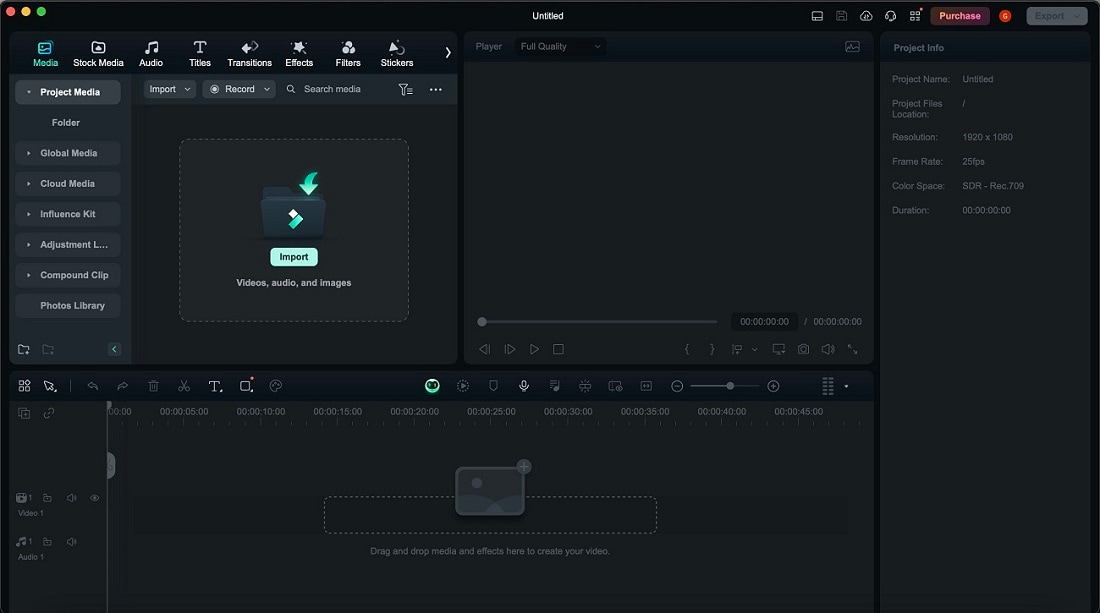
Wondershare Filmora 的特色與優勢
使用 Filmora 讓您能夠享受以下幾個明顯優勢:
- AI 物件去除工具:憑藉 AI 技術,您可以從畫面中輕鬆去除各類物件,例如文字、浮水印、標誌,甚至人物。這使得您或您的主題在影片中更為突出,展現出卓越的編輯效果。
- 多樣化的編輯工具:提供豐富的特效、轉場等多種功能。Filmora 擁有全面的工具組,幫助使用者為影片增添專業感,包括色彩校正、音訊編輯和動態圖形,滿足各類編輯需求。
- 高品質的匯出選項:支援多種格式與解析度。使用者可以將編輯後的影片匯出為不同格式,適用於各種平台,確保在任何装置上都能高品質播放。
逐步指南:利用 Wondershare Filmora AI 去除路人
輕鬆掌握使用 Filmora 進行 路人去除 的方法:
- 步驟一:開啟 Wondershare Filmora,並選擇「新專案」。點選「匯入」,將您的影片檔案添加至媒體庫,然後將影片檔拖放至時間軸。

- 步驟二:點選左下角的「自訂工具欄」按鈕,將「AI 物件移除工具」圖示拖至主工具列,以便快速存取。
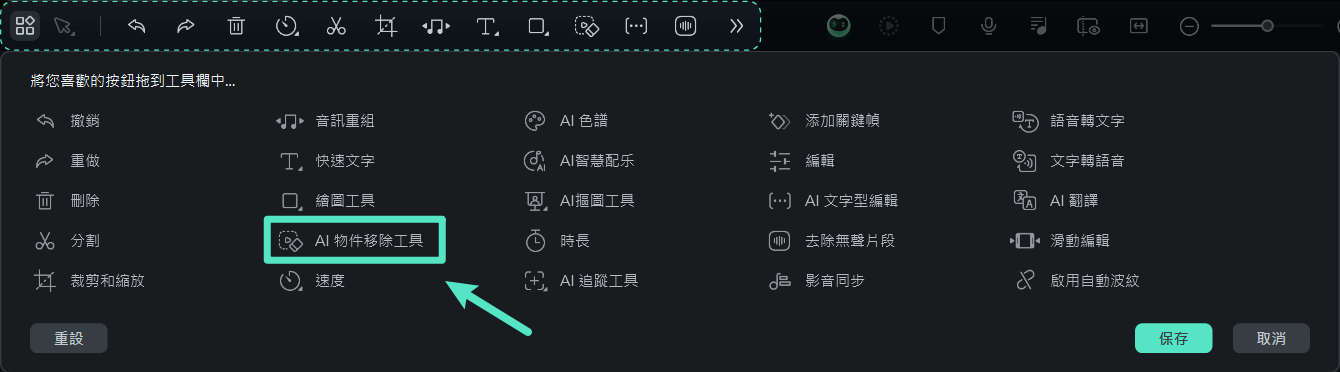
- 步驟三:現在,點選工具列上的「AI 物件移除工具」。這將彈出一個視窗,您可以看到「智慧筆刷」工具。使用此工具在影片中拖曳選取路人,必要時可使用「橡皮擦」工具進行手動修正,確保畫面一致性。
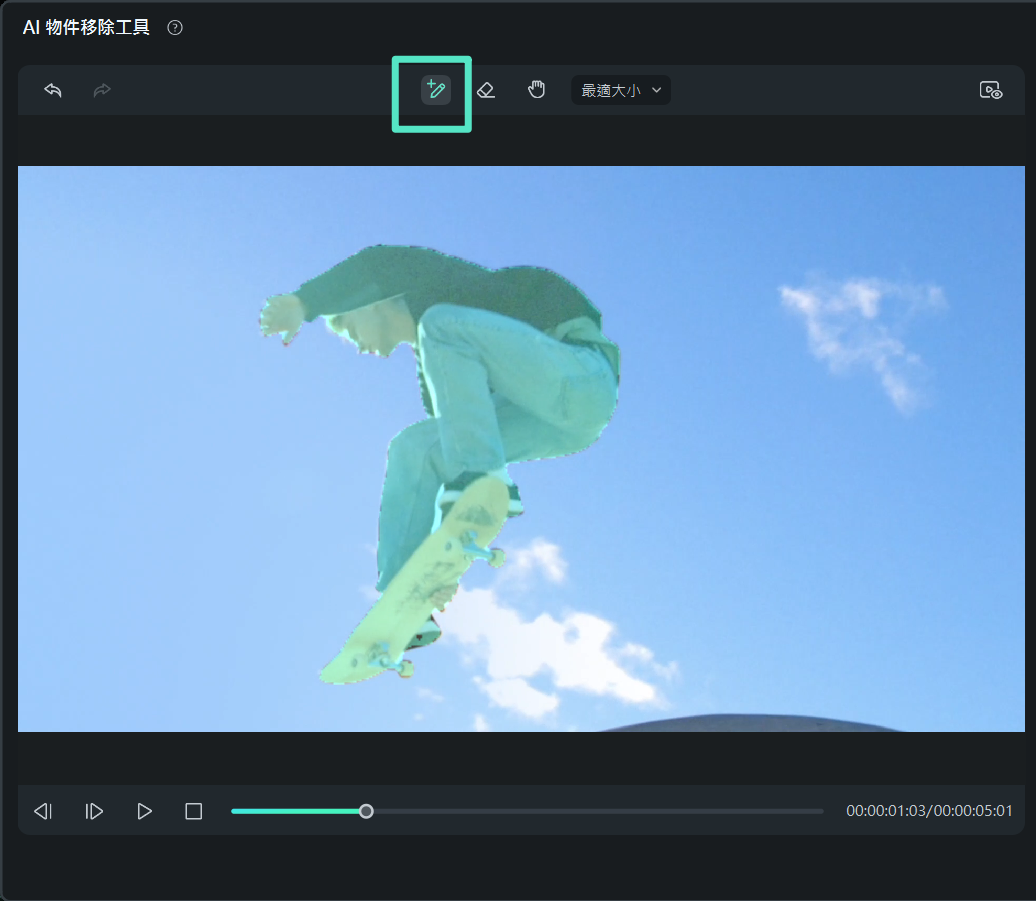
- 步驟四:預覽您的影片效果,若滿意,點選「移除」按鈕,隨後選擇「匯出」以分享您的影片。
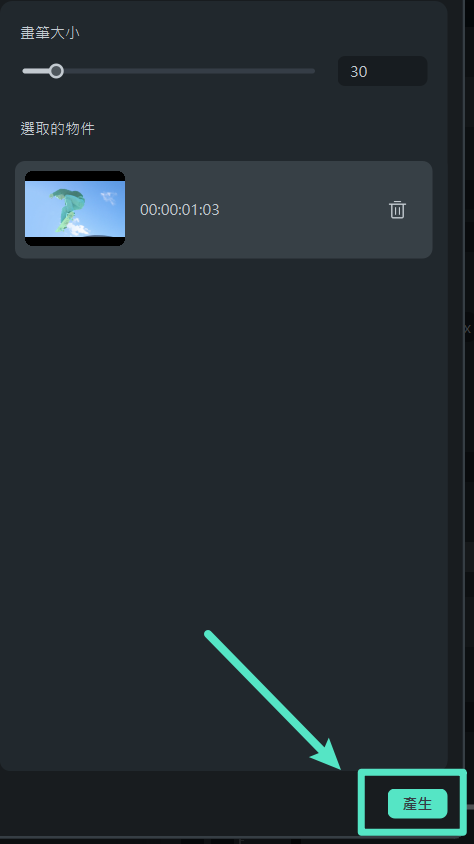
透過以上步驟,您能夠有效地利用 Wondershare Filmora 去除路人,提升內容的專業性與清晰度,讓您的作品更具吸引力。
第二部分:如何線上去除影片中模糊人臉
像是 Clideo Video Clearer 的線上工具,提供了一個便捷的解決方案,特別適合不想安裝軟體的使用者。這款基於網頁的工具允許您直接從瀏覽器中去除人臉模糊,使其可從任何具備網路連線的装置上使用。
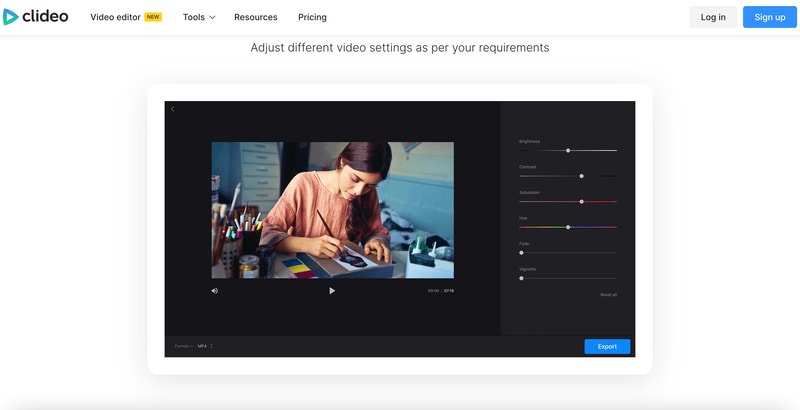
使用 Clideo 去除臉部模糊的步驟
看看使用 Clideo 線上去除影片中模糊臉部是多麼簡單:
- 步驟一: 進入 Clideo 影片清晰工具 網站。點選 「選擇檔案」 以上傳您電腦中的影片,或從雲端儲存中選擇檔案。
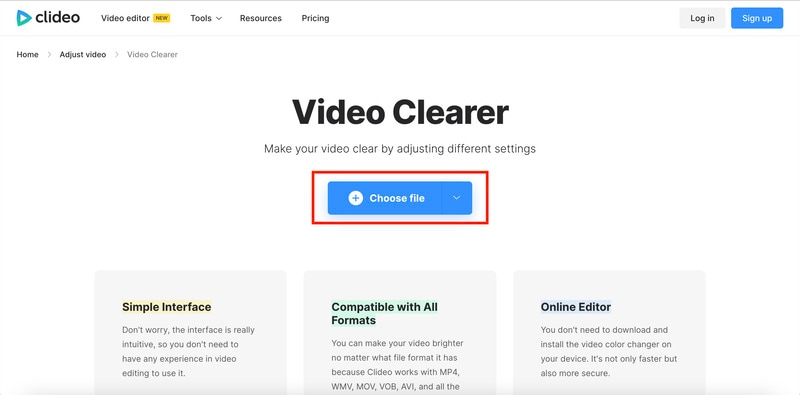
- 步驟二: 一旦影片上傳完成,使用提供的工具調整亮度、對比度、飽和度、色相、淡化和暈影設定。介面通常包括滑桿或其他控制項來細緻調整影片品質。
提示: 在最終確認之前,預覽編輯過的影片,以確保模糊已被充分去除,且品質符合您的期望。
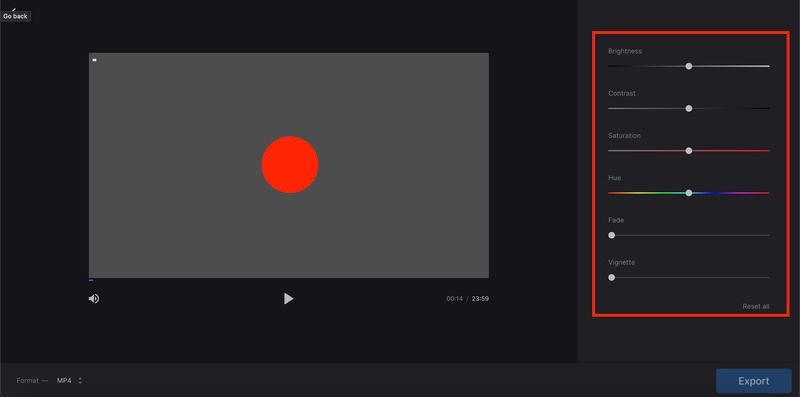
- 步驟三: 當您對調整結果感到滿意時,點選「免費下載」將清晰的影片儲存到您的裝置。
使用 Clideo 影片清晰工具,您可以快速輕鬆地提升影片品質,而無需安裝額外的軟體。
第三部分:手機如何去除影片中模糊人臉[iphone/Android App]
威力導演 是一款值得信賴的手機應用程式,適用於 iPhone 和 Android 裝置。該應用提供多樣化的影片編輯功能,尤其在提升影片清晰度及去除模糊方面表現卓越。
<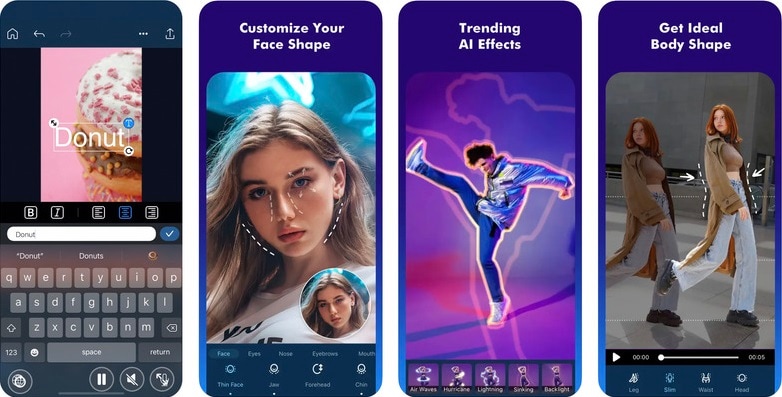
使用 威力導演 去除面部模糊的步驟
想知道如何在手機上利用威力導演消除影片中的面部模糊嗎?以下是詳細步驟:
- 步驟一: 首先,前往 PowerDirector 的官方網站,或在 App Store 和 Google Play 商店下載並安裝應用程式。安裝完成後,啟用 威力導演,選擇適合的畫面比例和專案設定以開始新專案。
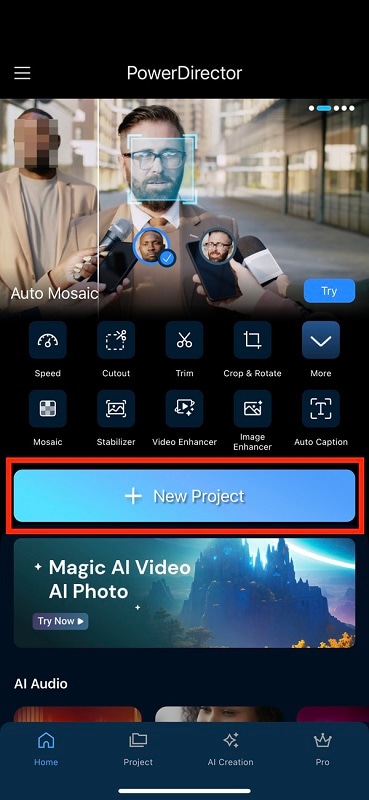
- 步驟二: 點選媒體圖示,將您的影片檔案匯入時間軸。您可以從装置的相簿中選取影片,或直接在應用程式內錄製新影片。
- 步驟三: 上傳後,前往螢幕底部,點選「影片增強器」工具。該工具提供多種滑桿和選項,讓您微調影片的質量。編輯後,預覽影片,確認模糊已成功去除,並確保影片質量令人滿意。
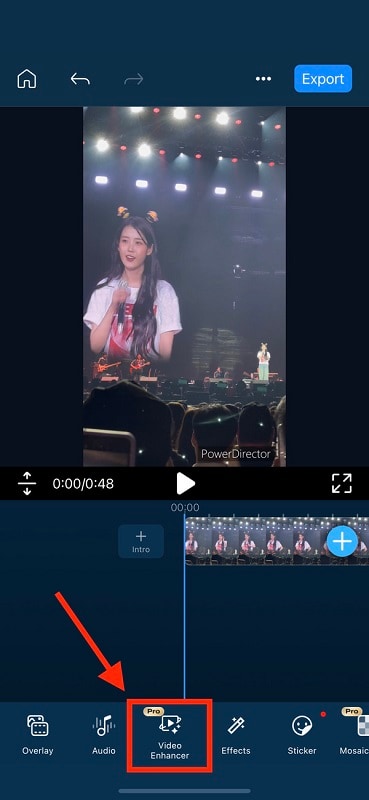
- 步驟四: 當您對調整結果感到滿意後,點選匯出圖示以储存影片。選擇所需的解析度和格式,並將影片储存到装置中,或直接分享至各大社群媒體平台。
威力導演的手機應用程式讓您隨時隨地進行影片編輯和增強,是希望消除影片中模糊面孔的手機使用者的理想解決方案。
結語
在影片製作中,去除路人對於創造專注且高品質的內容至關重要,這將有效吸引觀眾的目光。不論是利用像 Wondershare Filmora 的桌面軟體,還是 Clideo Video Clearer 的線上工具,或是威力導演這類手機應用,這些解決方案皆可助你實現清晰而專業的效果。每種方法各有其優勢,務必選擇最符合你需求的選項。
若你追求全面且功能強大的選擇,我們誠摯推薦 Wondershare Filmora。其 AI 影片物件移除工具(消除筆)及多樣化的編輯功能,使其成為希望消除影片中不必要物件或路人的使用者的理想選擇。試用此工具,體驗它在影片剪輯專案中的卓越效果,尤其當你想要無縫去除路人時。






